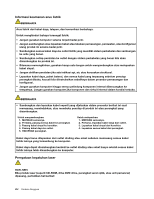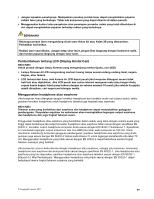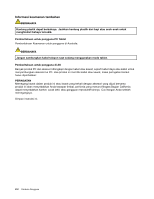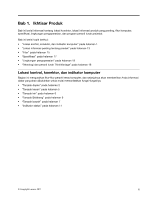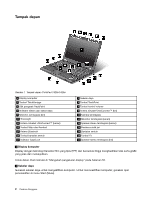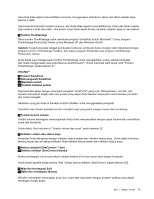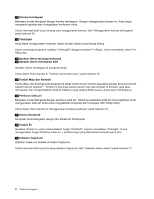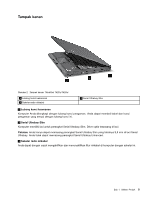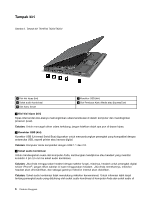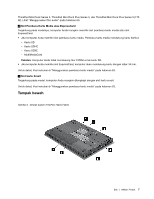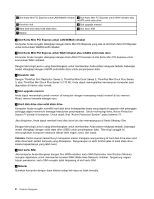Lenovo ThinkPad T420s (Indonesian) User Guide - Page 21
ThinkVantage Productivity Center untuk Windows XP dan Windows Vista, Productivity Center.
 |
View all Lenovo ThinkPad T420s manuals
Add to My Manuals
Save this manual to your list of manuals |
Page 21 highlights
Jika Anda tidak dapat menonaktifkan komputer menggunakan metode ini, tekan dan tahan sakelar daya selama 2 detik. Jika komputer berhenti memberi respons, dan Anda tidak dapat menonaktifkannya, tekan dan tahan sakelar daya selama 4 detik atau lebih. Jika sistem masih tidak dapat direset, lepaskan adaptor daya ac dan baterai. 3 Tombol ThinkVantage Tekan tombol ThinkVantage untuk membuka program SimpleTap (untuk Windows® 7) atau program ThinkVantage Productivity Center (untuk Windows XP dan Windows Vista®). Catatan: Tergantung pada tanggal pembuatan komputer, komputer Anda mungkin telah diprainstal dengan program Lenovo ThinkVantage Toolbox, dan bukan program SimpleTap atau program ThinkVantage Productivity Center. Anda dapat juga menggunakan tombol ThinkVantage untuk menghentikan urutan startup komputer dan mulai menggunakan area kerja Rescue and Recovery®. Untuk informasi lebih lanjut, lihat "Tombol ThinkVantage" pada halaman 27. UltraNav® 4 Tombol TrackPoint 5 Stik pengarah TrackPoint 18 Bantalan sentuh 19 Tombol bantalan sentuh Keyboard dilengkapi dengan perangkat pengarah TrackPoint® yang unik. Mengarahkan, memilih, dan menarik merupakan bagian dari satu proses yang dapat Anda lakukan tanpa perlu memindahkan jari Anda dari posisi mengetik. Gerakkan ujung jari Anda di bantalan sentuh UltraNav untuk menggerakkan pengarah. TrackPoint dan tombol bantalan sentuh memiliki fungsi yang sama dengan mouse dan tombolnya. 6 Tombol kontrol volume Tombol volume terintegrasi memungkinkan Anda untuk menyesuaikan dengan cepat volume atau mematikan suara dari komputer. Untuk detail, lihat instruksi di "Tombol volume dan sunyi" pada halaman 32. 7 Indikator sistem dan status daya Komputer Anda dilengkapi dengan indikator status sistem dan indikator status daya. Untuk detail informasi tentang lokasi dan arti setiap indikator, lihat Indikator status sistem dan Indikator status daya. 8 Antena nirkabel UltraConnect™ (kiri) 13 Antena nirkabel UltraConnect (kanan) Antena terintegrasi untuk komunikasi nirkabel terletak di kiri dan kanan atas display komputer. Untuk lokasi spesifik setiap antena, lihat "Lokasi antena nirkabel UltraConnect" pada halaman 222. 9 Mikrofon terintegrasi (kiri) 12 Mikrofon terintegrasi (kanan) Mikrofon terintegrasi menangkap bunyi dan suara saat digunakan dengan program aplikasi yang dapat menangani fungsi audio. Bab 1. Ikhtisar Produk 3